Създаване и управление на шаблони за Word 2019

Научете как да създавате и управлявате шаблони за Word 2019 с нашето ръководство. Оптимизирайте документите си с персонализирани стилове.
В горната част на падащия списък Шрифт в раздела Начало в Word 2013 има два записа: един, предназначен за заглавия и един за основния текст. Ако използвате тези настройки, вместо да задавате отделни шрифтове, можете да преформатирате документа, като изберете различен набор от стилове.
А набор стил е предварително зададена комбинация от шрифтове, параграф разстояние между редовете, разстоянието между символите и отстъп. Наборите от стилове ви позволяват бързо да промените външния вид на документа, без ръчно да преформатирате всеки параграф.
Ако сте приложили ръчно конкретни шрифтове, няма да видите промяна, когато приложите различен набор от стилове. Ако не получите резултатите, които очаквате с набор от стилове, изберете целия документ (натиснете Ctrl+A) и след това изчистете форматирането, като щракнете върху бутона Изчисти форматиране в раздела Начало или като натиснете Ctrl+интервал.
Във вашия файл на Word 2013 щракнете три пъти върху заглавието на вашия документ.
Изберете Начало→ Изчистване на цялото форматиране, за да премахнете цялото форматиране, което сте приложили към избрания текст.
Забележете, че ръчното форматиране е изчистено, но изборът на шрифт от темата, приложена в предходното упражнение, остава.

От падащия списък Шрифт щракнете върху Calibri Light (Заглавия) или всеки друг стил, който харесвате, в горната част на списъка.
Текстът на заглавието се променя на шрифт Calibri Light.
Изберете останалата част от документа (всичко с изключение на заглавния параграф). След това отворете падащия списък Font и изберете Constantia (Body) или всеки друг стил в горната част на списъка.
Щракнете върху раздела Дизайн на лентата и след това щракнете върху бутона Още в групата Форматиране на документ. (Това е бутонът със стрелка надолу с хоризонталната линия над стрелката.)
Появява се списък с наличните набори от стилове.
Посочването на елемент ви позволява да го прегледате. Посочете всеки от наборите стилове в менюто Набор на стилове, един по един, и наблюдавайте промяната на форматирането на документа.
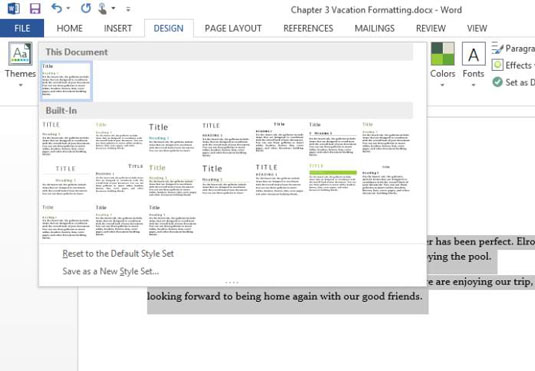
Изберете линии (отличителни) или всеки друг стил.
Избраният от вас стил се прилага.
Щракнете три пъти върху заглавието си и променете размера на шрифта. След това щракнете далеч от текста, за да премахнете избора от него.
Документът с промени във външния вид е показан по-долу.
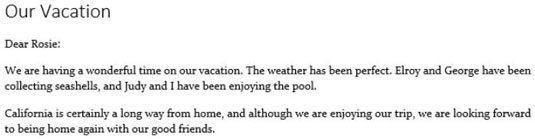
Запазете работата си и затворете документа.
Научете как да създавате и управлявате шаблони за Word 2019 с нашето ръководство. Оптимизирайте документите си с персонализирани стилове.
Научете как да настроите отстъп на абзаци в Word 2016, за да подобрите визуалната комуникация на вашите документи.
Как да блокирам Microsoft Word да отваря файлове в режим само за четене в Windows Microsoft Word отваря файлове в режим само за четене, което прави невъзможно редактирането им? Не се притеснявайте, методите са по-долу
Как да коригирате грешки при отпечатването на неправилни документи на Microsoft Word Грешките при отпечатването на документи на Word с променени шрифтове, разхвърляни абзаци, липсващ текст или изгубено съдържание са доста чести. Въпреки това недейте
Ако сте използвали писалката или маркера, за да рисувате върху слайдовете на PowerPoint по време на презентация, можете да запазите чертежите за следващата презентация или да ги изтриете, така че следващия път, когато го покажете, да започнете с чисти слайдове на PowerPoint. Следвайте тези инструкции, за да изтриете чертежи с писалка и маркери: Изтриване на линии една в […]
Библиотеката със стилове съдържа CSS файлове, файлове с разширяем език на стиловия език (XSL) и изображения, използвани от предварително дефинирани главни страници, оформления на страници и контроли в SharePoint 2010. За да намерите CSS файлове в библиотеката със стилове на сайт за публикуване: Изберете Действия на сайта→Преглед Цялото съдържание на сайта. Появява се съдържанието на сайта. Библиотеката Style се намира в […]
Не затрупвайте аудиторията си с огромни числа. В Microsoft Excel можете да подобрите четливостта на вашите табла за управление и отчети, като форматирате числата си така, че да се показват в хиляди или милиони.
Научете как да използвате инструменти за социални мрежи на SharePoint, които позволяват на индивиди и групи да общуват, да си сътрудничат, споделят и да се свързват.
Юлианските дати често се използват в производствени среди като времеви печат и бърза справка за партиден номер. Този тип кодиране на дата позволява на търговците на дребно, потребителите и обслужващите агенти да идентифицират кога е произведен продуктът и по този начин възрастта на продукта. Юлианските дати се използват и в програмирането, военните и астрономията. Различно […]
Можете да създадете уеб приложение в Access 2016. И така, какво всъщност е уеб приложение? Е, уеб означава, че е онлайн, а приложението е просто съкращение от „приложение“. Персонализирано уеб приложение е онлайн приложение за база данни, достъпно от облака с помощта на браузър. Вие създавате и поддържате уеб приложението в настолната версия […]








